光标乱跑,图文详解鼠标光标乱跑怎么解决
- 2018-09-13 11:20:05 分类:win10
用户反馈称鼠标光标乱跑的情况,就是鼠标拖不下来、一直在屏幕上方一个位置抖动,查看发现不管怎么移动鼠标,鼠标光标就不移动,只在原位置上颤抖不停,当然不移鼠标就不抖,那么电脑鼠标光标乱跑怎么办?下面,小编给大家带来了鼠标光标乱跑的解决图文。
生活中台式电脑、笔记本几乎无处不在,大家差不多每天都会使用电脑吧,有时候在电脑使用的过程中,会遇到光标诡异地自动移动的情况,明明自己没动鼠标,遇到这类情况究竟是哪里出问题,光标乱跑怎么解决?下面,小编给大家分享鼠标光标乱跑的处理经验。
鼠标光标乱跑怎么解决
右键开始菜单,在弹出菜单中点击“计算机管理”
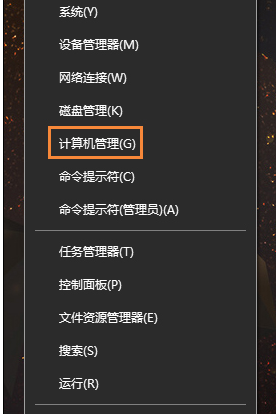
乱跑示例1
在计算机管理界面依次打开:任务计划程序 → 任务计划程序库 → Microsoft → Windows → TPM

鼠标光标示例2
在右侧界面中点击“禁用”即可

鼠标示例3
以上就是鼠标光标乱跑的处理经验。